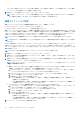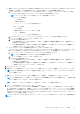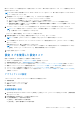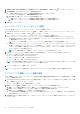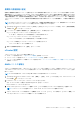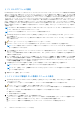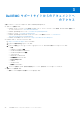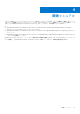Install Guide
Table Of Contents
- OpenManage Integration for VMware vCenter Version 4.0.1 Web クライアントインストールガイド
- はじめに
- OpenManage Integration for VMware vCenter ライセンス
- 参照用の重要なメモ
- ハードウェア要件
- ソフトウェア要件
- ポート情報
- 前提条件チェックリスト
- OMIVV のインストール、設定、およびアップグレード
- VMware vCenter 用のアプライアンスの設定
- Dell EMC サポートサイトからのドキュメントへのアクセス
- 関連マニュアル
イベントおよびアラームの設定
Dell Management Center のイベントおよびアラーム ダイアログボックスでは、すべてのハードウェアアラームの有効化または無効化
を行うことができます。現在のアラートのステータスは、vCenter アラーム タブに表示されます。重要イベントは、データロスが実
際に起こったか差し迫っていること、またはシステムの不具合を示しています。警告イベントは、必ずしも重要であるとは限りま
せんが、将来問題になる可能性があるものを示します。イベントとアラームの有効化は、VMware Alarm Manager を使って行うこと
もできます。イベントは、ホストとクラスタ ビューの vCenter のタスクおよびイベント タブに表示されます。サーバからイベント
を受信するには、OMIVV を SNMP トラップ先として設定します。第 12 世代およびそれ以降のホストでは、SNMP トラップ先は
iDRAC で設定されます。第 12 世代より前のホストでは、トラップ先は OMSA で設定されます。イベントおよびアラームの設定は、
[管理] > [設定] タブから OpenManage Integration for VMware vCenter を使用して行います。Dell ホストの vCenter アラーム(有
効 または 無効)、およびイベント掲載レベルを表示するには、vCenter の [設定] の下で、[イベントおよびアラーム] の見出し
を展開します。
メモ: OMIVV は、第 12 世代以降ホストに対して SNMP v1 および v2 アラートをサポートしています。12 世代以前のホストにつ
いては、OMIVV がサポートするのは SNMP v1 アラートです。
メモ: Dell イベントを受信するには、アラームとイベントの両方を有効にします。
1. OpenManage Integration for VMware vCenter の [管理] > [設定] タブで、[vCenter 設定] の下にある [イベントとアラー
ム] を展開します。
現在の [Dell ホストの vCenter アラーム](有効 または 無効)またはすべての vCenter アラーム、および [イベント掲載レベ
ル] が表示されます。
2.
アイコン([イベントとアラーム] の右側にあるアイコン)をクリックします。
3. すべてのハードウェアアラームとイベントを有効化するには、[Dell ホストのアラームを有効にする] を選択します。
メモ: アラームが有効にされている Dell ホストは重大イベントに反応してメンテナンスモードに入るため、必要に応じてア
ラームを修正することができます。
4. すべての管理されている Dell サーバで、デフォルトの vCenter アラーム設定を復元するには、[デフォルトのアラームの復元]
をクリックします。
このステップでは変更が有効になるまでに最大 1 分かかります。また、[Dell ホストのアラームを有効にする] が選択されてい
る場合にのみ利用できます。
5. [イベント掲載レベル] で、すべてのイベントを掲載しない、すべてのイベントを掲載する、重要および警告イベントのみ掲載
する、または 仮想化関連の重要および警告イベントのみ掲載する のいずれかを選択します。詳細については、『OpenManage
Integration for VMware vCenter User’s Guide』(OpenManage Integration for VMware vCenter ユーザーガイド)の「イベント、アラ
ームおよび正常性の監視」セクションを参照してください。
6. この設定をすべての vCenter に適用したい場合、[これらの設定をすべての vCenter に適用する] を選択します。
メモ: このオプションを選択すると、既存のすべての vCenter の設定が上書きされます。
メモ: すでに、[設定] タブで [登録済みのすべての vCenter] をドロップダウンリストから選択している場合は、このオ
プションは使用できません。
7. 保存するには、[適用] をクリックします。
インベントリおよび保証のデータ取得スケジュールの表示
1. OpenManage Integration for VMware vCenter の [管理] > [設定] タブで、[vCenter 設定] の下にある [データ取得スケジュ
ール] をクリックします。
データ取得スケジュール をクリックすると展開して、インベントリおよび保証の編集オプションが表示されます。
2.
アイコン([インベントリの取得] または [保証の取得])をクリックします。
[インベントリ / 保証データの取得] ダイアログボックスで、インベントリまたは保証の取得について、次の情報を表示できま
す。
● インベントリおよび / または保証の取得オプションが有効になっているか無効にされているか。
● 有効にされている曜日。
● その日の有効にされている時間。
3. データ取得スケジュールを編集するには、次の手順を実行します。
a. [インベントリ / 保証データ] の下にある [インベントリ / 保証データの取得を有効化] チェックボックスを選択します。
b. [インベントリ / 保証データの取得スケジュール] の下で、ジョブを実行する曜日を選択します。
c. [インベントリ / 保証データの取得時間] テキストボックスで、このジョブのローカル時刻を入力します。
26 VMware vCenter 用のアプライアンスの設定